MP3とMP4の違いを完全解説!変換する方法おすすめ
MP3とMP4は、日常生活で最もポピュラーなファイル形式です。音楽を聴いていても、動画を再生していても、この2種類のファイルを欠かせません。今回は、ファイル形式、保存する形式、汎用性、音質、再生プレーヤーなど角度から多面的にMP4とMP3の違いや、MP3とMP4の間で音質無劣化の変換方法について詳しく解説します。MP4とMP3の違いを知りたいや、MP3とMP4のどちらを選ぶのか悩んでいる方は、ぜひこの記事を参考してください。

【完全解説】MP3とMP4の違いは?徹底的に比較はこちら!
①ファイル形式の違い
MP3:音声データを圧縮する技術の一つであり、それから作られる音声ファイルフォーマットでもあります。音声ファイルという形式で存在します。
MP4:音声や動画データの圧縮方法ではなく、動画・音声の格納によく用いられ、他にも字幕や静止画なども格納できます。MPEG-4規格の一部で、ビデオ、オーディオなどさまざまなファイル形式に格納できるコンテナファイルです。
②音声を保存する形式の違い
MP3:1411.2 kbpsで収録されている音楽CD規格のPCMなどを、範囲内で任意のビットレート・サンプリング周波数等を設定し、圧縮することができます。
MP4:MP4ファイルはMP3、AAC、HE-AAC、MPEG-4 ALS、TwinVQ、CELP(QCELPとは異なるので注意)MP2、MP1、、Opus など音声ファイルを格納し利用できます。
③汎用性とサポートされている機器
MP3:ほとんどすべてのメディアプレーヤーとPCでのMP3 再生ソフトがMP3ファイルを再生できる。今の音声ファイルの中でも最も汎用性が高いのファイル形式です。
MP4:オーディオ再生機能を持つだけのMP3プレーヤーを除き、ほとんどすべてのビデオ再生機能を持っているプレーヤーはMP4を再生できて、汎用性が高いです。
④音質
MP3:音声データを圧縮した音声ファイルで、元のファイルより音質が劣化します。
MP4:MP4の音質は格納した音声ファイルのオリジナル品質をそのまま表示できます。
⑤容量
MP3:MP3ファイルは元のデータを圧縮し、ファイルサイズを小さくして保存します。
MP4:MP4の容量は格納するファイルのサイズによって異なります。
| MP3 | MP4 | |
| ファイル形式 | 音声ファイルフォーマット | 動画・音声を格納するコンテナファイル |
| 音声を保存する形式 | 音声データを圧縮 | 音声ファイルを格納 |
| 汎用性 サポートされている機器 | 高 すべてのプレーヤー | 高 MP3プレーヤー除きすべてサポート |
| 音質 | 元音質より劣化 | 元音質そのまま表示 |
| 容量 | 元音声データの1/10 | 格納するファイルのサイズと同じ |
4Videosoft動画変換 究極でMP3、MP4を相互変換!【音質無劣化!】
4Videosoft動画変換 究極は、MP3、MP4の音質を保持するそのままで 相互変換できます。AMD®、Intel®HDグラフィックス、NVIDIA®CUDA®などの加速技術を採用しますので、高速なMP3、MP4変換を実現できます。また、500+ の動画・音声フォーマットを無劣化で変換できて、MP3とMP4などメディアファイルに向かう編集機能も備えています。無劣化でMP4 編集することもできます。では、4Videosoft動画変換 究極でMP3、MP4を相互変換する方法を紹介しましょう。
4Videosoft動画変換 究極でMP4をMP3に変換する方法
下記のダウンロードボタンをクリックして、4Videosoft動画変換 究極 をダウンロードしインストールします。
無料ダウンロード
Windows向け
![]() 安全性確認済み
安全性確認済み
無料ダウンロード
macOS向け
![]() 安全性確認済み
安全性確認済み
4Videosoft動画変換 究極のインターフェイスで、「ファイル追加」ボタンをクリックして、変換したいMP4ファイルをソフトに追加します。

右の「出力形式」で、「オーディオ」タブを選択し、「MP3」>「オリジナル保持」を選択します。
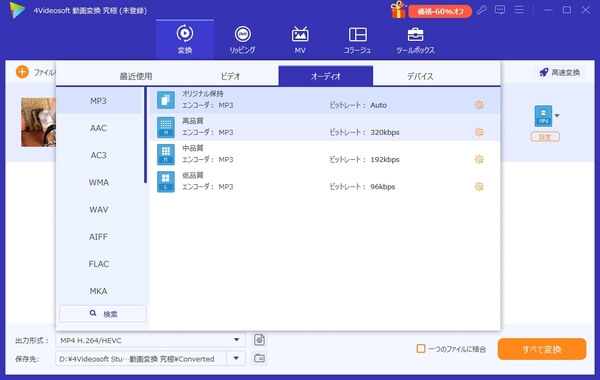
インタフェースに戻って、保存先を設定します。そして、右下の「すべて変換」ボタンをクリックして、ファイル欄で「成功」という文字を見ると、MP4をMP3に無損失変換することが成功しました。
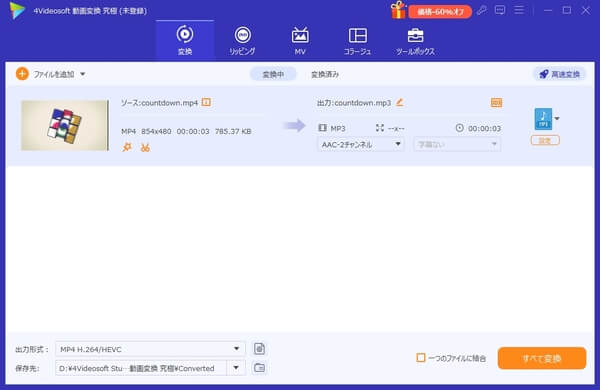
無料ダウンロード
Windows向け
![]() 安全性確認済み
安全性確認済み
無料ダウンロード
macOS向け
![]() 安全性確認済み
安全性確認済み
4Videosoft動画変換 究極でMP3をMP4に変換する方法
一般的に言えば、MP3はオーディオファイル、MP4はビデオファイルと考えられます。MP3をMP4に変換することは、MP3をトラックとしてMP4ファイルに追加することだと思います。これから、具体的な方法を紹介します。
下記のダウンロードボタンをクリックして、4Videosoft動画変換 究極 をダウンロードしインストールします。
無料ダウンロード
Windows向け
![]() 安全性確認済み
安全性確認済み
無料ダウンロード
macOS向け
![]() 安全性確認済み
安全性確認済み
4Videosoft動画変換 究極を立ち上げて、「MV」で右下の「+」をクリックして、動画を導入し、MV編集プロジェクトを作成します。そして、「設定」>「バックグラウンドミュージック」で、右の「+」をクリックして、変換するMP3ファイルを追加します。
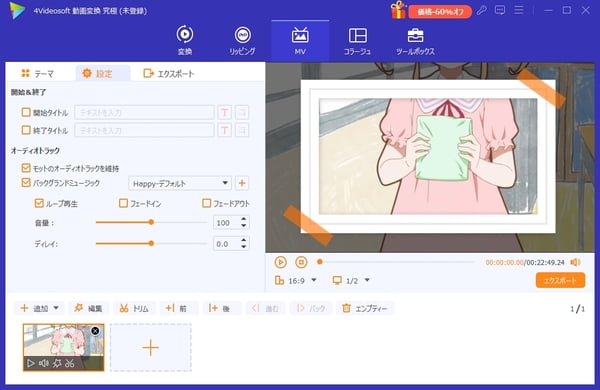
右の「エクスポート」ボタンをクリックして、左の「フォーマット」で「MP4」を選択して、再び「エクスポート」ボタンをクリックします。
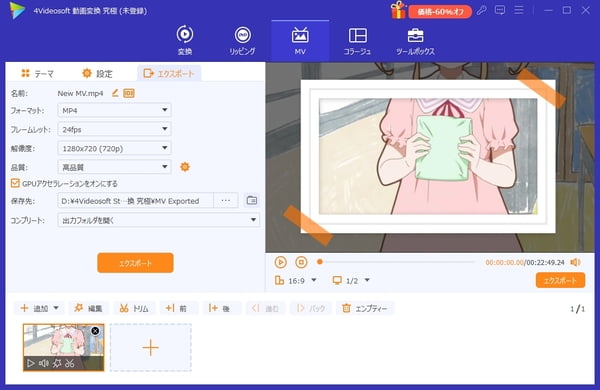
無料ダウンロード
Windows向け
![]() 安全性確認済み
安全性確認済み
無料ダウンロード
macOS向け
![]() 安全性確認済み
安全性確認済み
MP3とMP4の違いについてよくある質問(FAQ)
質問 1:MP3とMP4の関連性は?
答え 1:MP4はMPEG-4規格の一部であり、MP3と直接の関連性はありません。でも、MP4はデジタルマルチメディアコンテナフォーマットとして、MP3ファイルを格納することができます。
質問 2:MP3とMP4は、スマホで変換するソフトはありますか?
答え 2:「動画からmp3へ」「MP3動画変換」「MP3 変換」などスマホ 動画編集アプリは、スマホでMP4をMP3に変換できます。ただし、MP3をMP4に変換する場合は、パソコン側の動画変換 究極を使ってほうがいいでしょう。
質問 3:MP3とMP4は編集時に結合できますか?
答え 3:MP4ファイルを編集する時にMP3を別のトラックとして、MP4ファイルに加えることができます。MP3とMP4の互換性は良好なので、バグや非互換の問題に心配はありません。具体的な結び方は動画 音声 合成という記事を参照してください。
質問 4:音声ファイルとして、WAVとMP3、MP4の違いは何ですか?
答え 4:WAVは非圧縮、高音質で音声データを保存できますが、ファイルサイズが大きくなります。MP3はWAVより音質的には劣るものの、サイズが小さく編集がしやすく、ハードディスクの容量を圧迫しません。4Videosoft動画変換 究極は、無劣化でMP3 WAV 変換することもできます。
質問 5:MP4からMP3に変換するオンラインサイトはありますか?
答え 5:もちろんあります。例えば、4Videosoft フリー 動画変換は、動画から音声を抽出して、MP3、AAC、AC3、WMA 、WAVなどのオーディオファイルとして保存することもできます。また、MP4 MP3 変換 オンラインサイトという記事を参考してください。
まとめ
以上は、多方面でMP3とMP4の違い を紹介しました。また、MP3とMP4の音質無損失で相互変換するソフト4Videosoft動画変換 究極および使い方も紹介しました。 MP3とMP4の違いに疑問を持ち方は 、ぜひ以上の内容を参照してください。
無料ダウンロード
Windows向け
![]() 安全性確認済み
安全性確認済み
無料ダウンロード
macOS向け
![]() 安全性確認済み
安全性確認済み




